Das iPhone friert während / nach dem iOS 10-Update ein.
"Apples" iOS 10 brickt iPhones! Ich habe versucht, mein iPhone 6s zu aktualisieren, aber es ist während des Updates hängen geblieben. Es scheint, als ob das iPhone noch eingeschaltet ist, aber der Bildschirm reagiert nicht auf Berührungen. "

Viele iPhone-Nutzer haben ein Upgrade auf iOS 10 durchgeführt, um neue Benutzeroberflächen und andere aufregende Funktionen auf ihrem Gerät zu nutzen. Einige Leute berichteten jedoch darüber Das iPhone ist während des iOS 10-Updates eingefroren. Andere beklagten sich auch, dass ihr iPhone abstürztPersonen, die auf diese Probleme stoßen, müssen sich verheerend fühlen und einen wirksamen Weg finden, um das Problem des Einfrierens des iPhone zu beheben. Aus diesem Grund empfehlen wir Free Tenorshare ReiBoot - mit einem Klick in den Wiederherstellungsmodus zu wechseln, um das iPhone loszuwerden Festgefahrene Probleme und Fehlerbehebung bei eingefrorenem iPhone X / 8/7/7 Plus / 6s / 6 Plus / 6 / 5s / 5c / 5 durch Reparatur des Betriebssystems.
- Methode 1. Fix iPhone Freeze während / nach dem Update auf iOS 10 mit Free Tenorshare ReiBoot
- Methode2. Stoppen Sie das Einfrieren des iPhone während / nach dem iOS 10-Update mit Home + Power Button
- Methode3. Fix eingefrorener iPhone Bildschirm während / nach iOS 10 Update via Factory Restore
Fix iPhone Freeze während / nach dem Update auf iOS 10 mit Free Tenorshare ReiBoot
Wann immer Ihr kostbares Gerät stecken blieb undgefroren, Tenorshare ReiBoot kann immer Ihre erste Wahl sein. Dieses kostenlose und vielseitige iPhone-Pflegetool ist ein Experte für die Reparatur von eingefrorenem iPhone ohne Wiederherstellung oder Verwendung von iTunes. Befolgen Sie die Schritte, um das Gerät wieder in den normalen Zustand zu versetzen.
Schritt 1: Laden Sie diese Software herunter und installieren Sie sie auf Ihrem Computer. Führen Sie das Programm aus und verbinden Sie Ihr iPhone mit dem Computer. Sobald das Gerät erkannt wurde, klicken Sie auf der Hauptoberfläche auf "Wiederherstellungsmodus aktivieren".

Schritt 2: Drücken Sie nach einer Weile auf "Beenden des Wiederherstellungsmodus", um Ihr iPhone, Ihren iPod oder Ihr iPad neu zu starten.
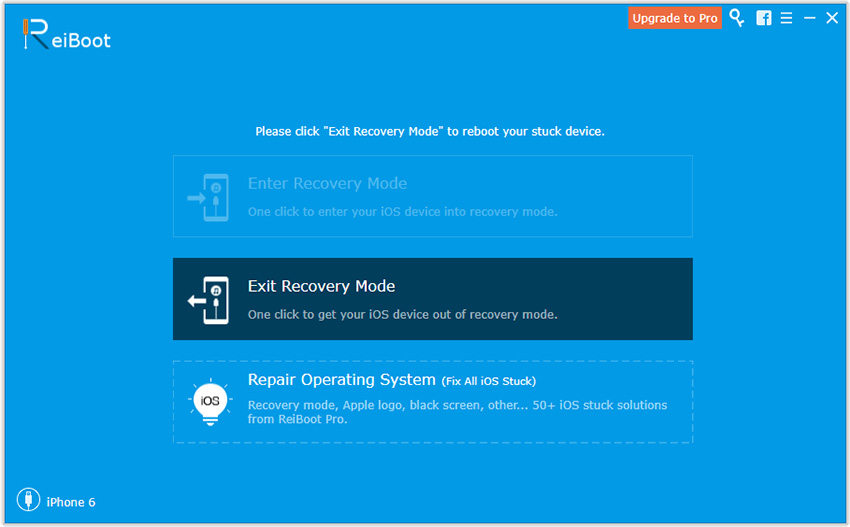
In den meisten Fällen funktioniert Ihr Gerät normal.Wenn jedoch ein Fehler mit der Firmware aufgetreten ist, stellen Sie möglicherweise fest, dass das Gerät immer noch feststeckt und einfriert. Zum Glück kann Tenorshare ReiBoot auch das Betriebssystem reparieren, um alle Arten von Problemen zu beheben.
Schritt 1: Klicken Sie auf "Alle iOS-Geräte reparieren", um den Systemwiederherstellungsbildschirm aufzurufen.

Schritt 2: Wählen Sie "Weiter" und Sie werden aufgefordert, das Firmware-Paket für Ihr iOS-Gerät herunterzuladen. Vor dem Herunterladen sollten Sie den Speicherpfad für die Firmware auswählen.
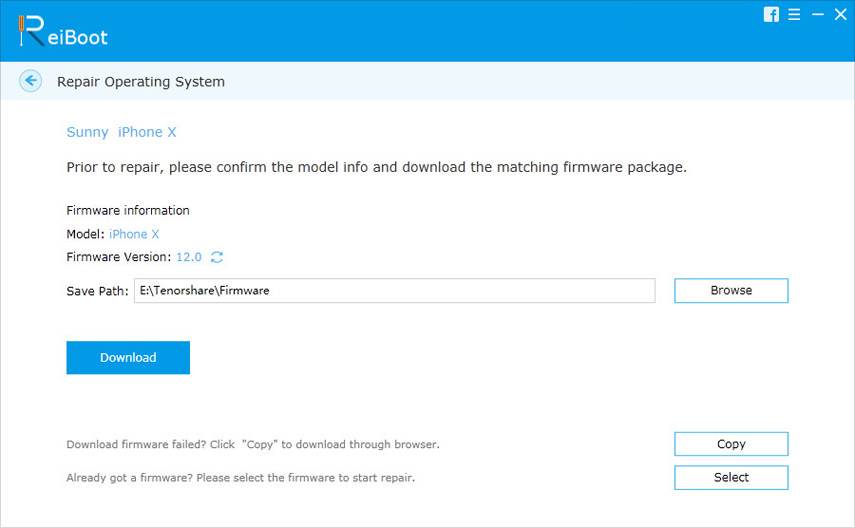
Schritt 3: Sobald das Firmware-Paket vollständig und erfolgreich heruntergeladen wurde. Klicken Sie auf "Start Repair" (Reparatur starten), um die Systemwiederherstellung zu starten.

Erledigt! Nachdem Sie Tenorshare ReiBoot ausprobiert haben, müssen die Probleme mit dem Einfrieren Ihres iPhone nach dem Update auf iOS 10.3 / 10.2 / 10.1 / 10 behoben worden sein.
Stoppen Sie das Einfrieren des iPhone während / nach dem iOS 10-Update mit Home + Power Button
Dies ist normalerweise der einfachste Weg beim iPhonefriert ein und stürzt ab, ist aber arbeitssicher. Halten Sie dazu die Home- und die Ein / Aus-Taste gleichzeitig gedrückt, bis das iPhone automatisch neu gestartet wird. Sobald das iPhone aus dem eingefrorenen Zustand in ein Apple-Logo oder einen leeren Bildschirm wechselt, können Sie loslassen.

Fix eingefrorener iPhone Bildschirm während / nach iOS 10 Update via Factory Restore
Abgesehen von erzwingen Sie einen Neustart, um das eingefrorene iPhone zu reparierenBei der iOS-Update-Installation können Sie auch mithilfe von iTunes die Werkseinstellungen wiederherstellen. Zuvor sollten Sie die iPhone-Daten jedoch im Voraus sichern, um unnötigen Datenverlust im Zuge der Wiederherstellung zu vermeiden. Führen Sie dann das neueste iTunes aus und klicken Sie auf "Zusammenfassung". Klicken Sie zuletzt auf "Wiederherstellung ab Werk", um den Vorgang abzuschließen.

Diese drei Methoden können angewendet werden, um eingefroren zu fixiereniPhone, iPad und iPod nach / beim Upgrade auf iOS 11 / 10.3 / 10.2 / 10.1 / 10, iOS 9.3.2 und frühere Versionen. Wenn Sie nach dem iOS-Update immer noch andere Probleme haben, können Sie dies im Kommentarbereich tun.









